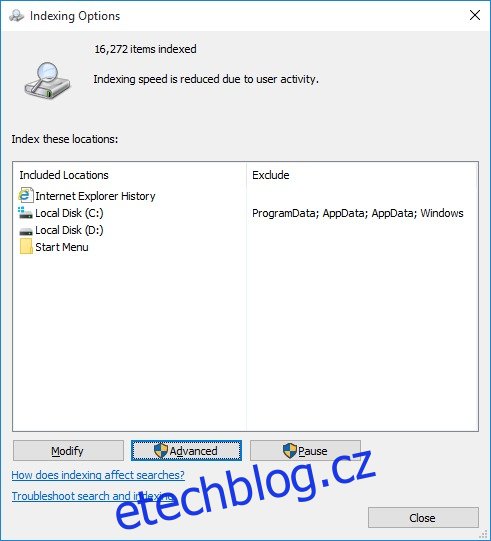Od uvedení Windows 10 uplynuly asi dva týdny a počet lidí, kteří upgradovali, se snadno blíží milionům. Celkově je operační systém přijímán dobře, ale nelze popřít, že je stále zabugovaný. Chyby nejsou jediným problémem. Nedávná aktualizace systému Windows 10 ve skutečnosti vytvořila více problémů, které chtěla vyřešit, a uživatelé ji vrací zpět. Bohužel operační systém je tak nový, že řešení těchto problémů se stále objevují a Microsoft s nimi přesně nedrží krok. Jedním z problémů, kterým noví uživatelé čelí, je Cortana nebo vyhledávání ve Windows, které nevyhledává aplikace. Vyhledávací panel, pokud funguje správně, by měl být schopen vypsat aplikaci a umožnit vám ji spustit z výsledků vyhledávání. Pokud to nedělá, máte problém a zde je návod, jak jej vyřešit.
Existují dvě řešení, která můžete vyzkoušet, a kterékoli z nich může fungovat.
Přeindexovat soubory
Otevřete Ovládací panely a vyhledejte Možnosti indexu. V okně Možnosti indexu klikněte na „Upřesnit“.
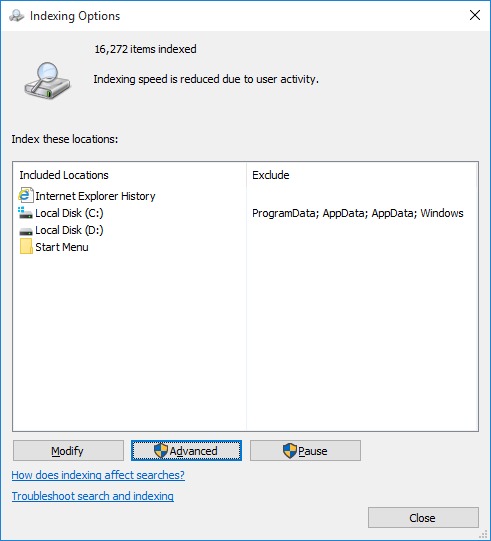
Dále klikněte na možnost ‚Znovu vytvořit‘ v části odstraňování problémů na kartě Nastavení indexu. Bude to nějakou dobu trvat a v závislosti na počtu souborů, které máte, může dokončení trvat hodiny. Nechte svůj systém zapnutý a nechte jej indexovat soubory. Po dokončení indexování zkontrolujte, zda Cortana nyní vyhledává aplikace nebo ne.
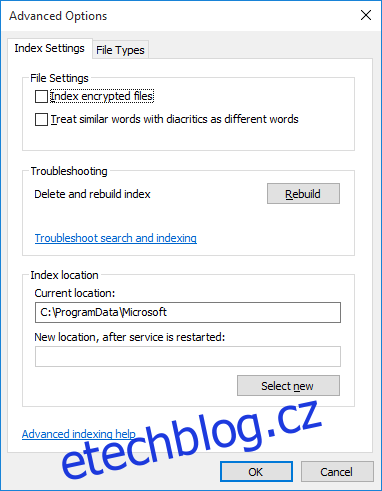
Přeinstalujte Cortanu
Pokud přeindexování váš problém nevyřeší, možná budete muset Cortanu znovu nainstalovat. Samotný proces je dostatečně jednoduchý, ale musíte mít administrátorská práva. Otevřete PowerShell s oprávněními správce a spusťte následující příkaz.
Get-AppXPackage -Name Microsoft.Windows.Cortana | Foreach {Add-AppxPackage -DisableDevelopmentMode -Register "$($_.InstallLocation)AppXManifest.xml"}
Dokončení by mělo chvíli trvat, až pět minut, ale konečným výsledkem by mělo být, že Cortana nyní vyhledává a nachází aplikace.